レンダーされたムービーとコマの色空間の設定
カットをレンダーする際の色空間は、カットの Write(書き込み)ノードのレイヤープロパティや、ムービーをエクスポートする場合の Export Movie(ムービーのエクスポート)ダイアログで選択することができます。
カットをレンダーすると、個々のレイヤーがそれぞれの色空間からカットの作業用色空間に変換され、カットの視覚効果と一緒に合成され、結果としての画像がレンダリング色空間に変換されます。
エクスポートしたファイルのタグ付けについて
Harmonyからエクスポートされた全部でないが一部のファイルは、その色空間とタグ付けできます。 タグ付けとは、画像またはムービーファイルの色空間情報をファイル自体に埋め込むことであり、一部のソフトウェアでは、手動で入力しなくても色空間情報を自動的に読み込むことができます。
特に、色空間を手動で指定できるビデオ編集や合成ソフトでファイルを読み込む場合は、画像や動画に色空間のタグを付ける必要はありませんが、制作後ソフトがソースファイルの色空間情報の読み込みに対応している場合は便利です。
Harmonyからエクスポートされたムービーは、macOS上でQuickTime Movie (*.mov) 形式でエクスポートされた場合にのみ、色空間情報でタグ付けされます Windows、 GNU/Linux、または H.264/MPEG-4 (*.mov) 形式でエクスポートされる場合は、色空間情報でタグ付けされません。
エクスポートされた画像の場合、色空間のタグ付けは次の形式でサポートされています。
- Portable Network Graphic (.png)
-
Photoshop Document (.psd)
-
OpenEXR (.exr)
- Node(ノード)ビューで、カットのWrite(書き込み)ノードを見つけます。
- 次のいずれかを行います。
- Write(書き込み)ノードの
 Layer Properties(レイヤー プロパティ)アイコンをクリックします 。
Layer Properties(レイヤー プロパティ)アイコンをクリックします 。 Write(書き込み)ノードを右クリックし、Layer Properties(レイヤー プロパティ)を選択します。
Add the Layer Properties(レイヤープロパティ)ビューをワークスペースに追加し、Write(書き込み)
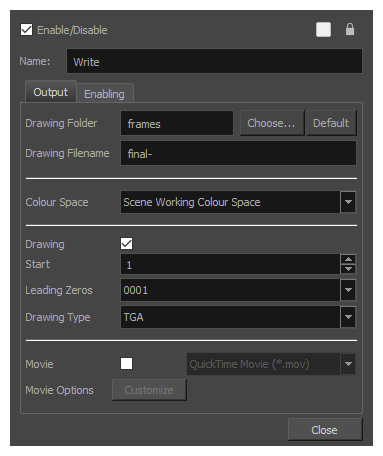
- Write(書き込み)ノードの
-
Colour Space(色空間)フィールドで、エクスポートしたコマまたはムービーをレンダーしたい色空間を選択します。

-
トップメニューでFile(ファイル)> Export(エクスポート)> Movie(ムービー)を選択します。
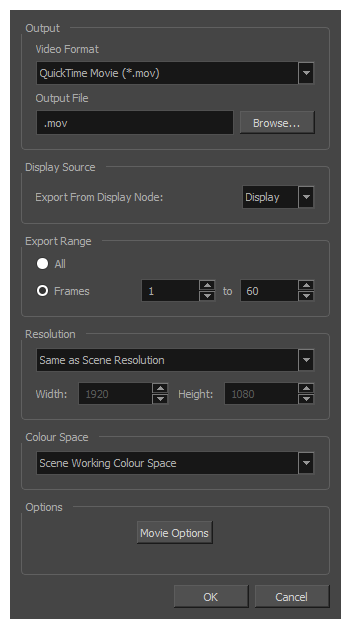
- Colour Space(色空間)フィールドで、ムービーをレンダーしたい色空間を選択します。